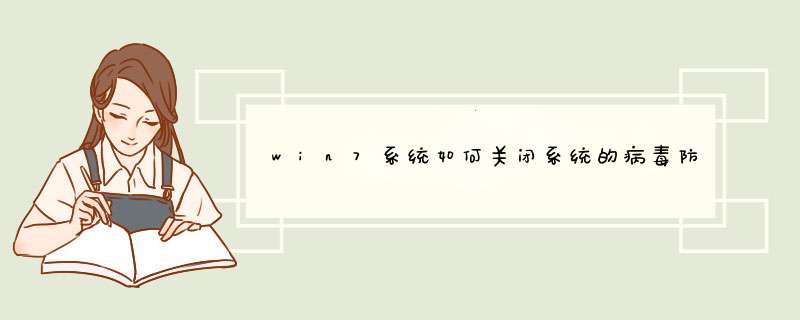
首先我们要知道造成这个现象的原因是你安装了其他的病毒、木马防护软件,比如:360安全卫士、QQ电脑管家等。这些软件会使windows默认的病毒防护软件关闭,一旦默认的病毒防护软件被关闭,出于安全考虑,windows会在你每次开机的时候提示你。
具体方法:
1、首先我要打开系统的控制面板,如果你已经打开了可以跳到第5步。
如果你是新装的系统,或者不知道如何打开控制面板,请跟着我 *** 作:在桌面右键,然后点击“个性化”。
2、在“个性化”的窗口中,点击左边的“主题”,然后点击“桌面图标设置”。
3、在d出的“桌面图标设置”窗口中勾选“控制面板”,这样“控制面板”就显示在我们的桌面了。
4、回到桌面,双击“控制面板”。
5、在“控制面板”的窗口中,我们在右上角的“类别”里选择“大图标”。
6、重要的来了,我们在众多的选项中找到“安全性与维护”这一选项,点进去。
7、在“安全性与维护”的窗口中,点击左边的“更改安全性与维护设置”。
8、在这里你会发现,什么防火墙啊,病毒防护啊等等一系列的系统提示都可以在这里取消提示。只需要在不想要系统提示的项面前把对勾取消掉,最后,别忘了点击“确定”保存设置哦!
随着社会不断地进步,报告与我们愈发关系密切,我们在写报告的时候要注意涵盖报告的基本要素。相信很多朋友都对写报告感到非常苦恼吧,下面是我收集整理的教你如何关闭win7系统发生错误时的报告,仅供参考,欢迎大家阅读。
有少部分的电脑用户在使用win7。
系统的过程中都会碰到一些电脑系统的问题,系统发生错误,接着就会显示出错误报告提示,这是由于win7系统更注重稳定性,所以每当系统发生错误时会上报,以便后期更新系统解决相关问题,所以当我们遇上这种情况的时候我们可以将该提示关掉,因为上报对于我们没有太大关系,遇到后关掉这个提示即可(PS:白云一键重装系统所装的系统是关闭了这个功能的',如果需要打开这个功能的白云用户可以通过这个教程来打开这个功能),接下来就来讲解处理的办法,如何关闭发生错误时发送错误报告的提示。
第一:打开开始菜单找到“运行”或者按“win+r”点击进去
第二:点击运行后d出运行框输入“gpedit.msc”点击“确定”
第三:点击确定后我们就来到了“本地组策略编辑器”在左侧栏目中按顺序点击“用户配置”“管理模块”“Windows组件”“Windows错误报告”
第四:我们点击“Windows错误报告”右侧的“禁用Windows错误报告”双击进去
第五:进“禁用Windows错误报告”后点到“已启用”,再点击“确定”就可以了
经过以上几个步骤就把win7系统发生错误发送错误报告的提示关闭了。
欢迎分享,转载请注明来源:内存溢出

 微信扫一扫
微信扫一扫
 支付宝扫一扫
支付宝扫一扫
评论列表(0条)